Report personalizzati - modello di Attribuzione
Scelta del modello di Attribuzione
Completata la fase di elenco dei campi deve essere configurata la tipologia di Attribuzione che verrà usata da Facebook per mostrare i dati nei report. La scelta dell’attribuzione rappresenta una decisione complessa ma fondamentale al fine di ottenere delle informazioni compatibili al proprio modello di analisi delle performance.
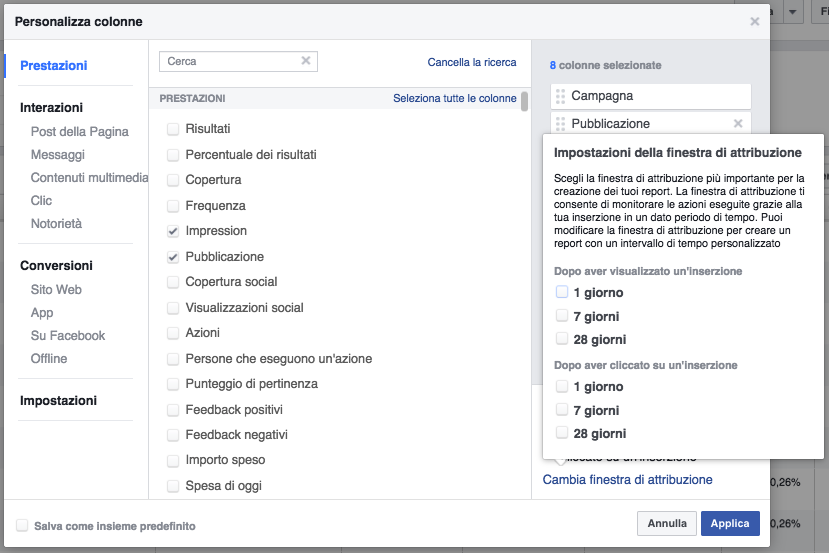
Figura 5240.03 – Facebook Gestione Inserzioni – Scelta Modello di Attribuzione.
Facebook mette a disposizione 2 modelli di attribuzione: Post-View e Post-Click. Per definire il modello di Attribuzione, cliccare su “Cambia Finestra di Attribuzione”. Scegliere tra i due modelli offerti e la finestra temporale entro cui associare una conversione registrata nel sito all’acquisizione del traffico.
Se si usa Google Analytics per analizzare le performance del e-commerce, la scelta consigliata al fine di avere dei report compatibili in termini di redistribuzione delle conversioni tra i diversi canali è il Post-click (1 giorno). Invece se si vuole avere dei report che analizzano esattamente le performance delle campagne di Facebook si consiglia di scegliere Post-View (7 giorni). Questa ultima scelta tiene in considerazione la chiave di successo delle campagne su Facebook atte a stimolare l’interesse e la decisione all’azione con l’uso di campagne emotive.
La Decisione della dimensione finestra temporale nel caso del Post-View cambia sulla media di giorni che un utente spende per decidersi ad acquistare un prodotto nel e-commerce. È Possibile scegliere più di un elemento di Attribuzione, in tale caso nel report verranno duplicate le colonne delle conversioni per i modelli selezionati.
Inoltre se si hanno dubbi su quale forma di attribuzione scegliere, si consiglia di non selezionarne nessuna. Facebook userà una forma di attribuzione generica atta dell’analisi dei suoi complessi algoritmi di analisi delle performance e ottimizzazione. In futuro sarà possibile duplicare il report salvato cambiando il modello di attribuzione.
Procedere cliccando su “Applica” per visionare l’anteprima del report. Non dimenticare di Selezionare la finestra temporale di analisi del report in alto a destra.
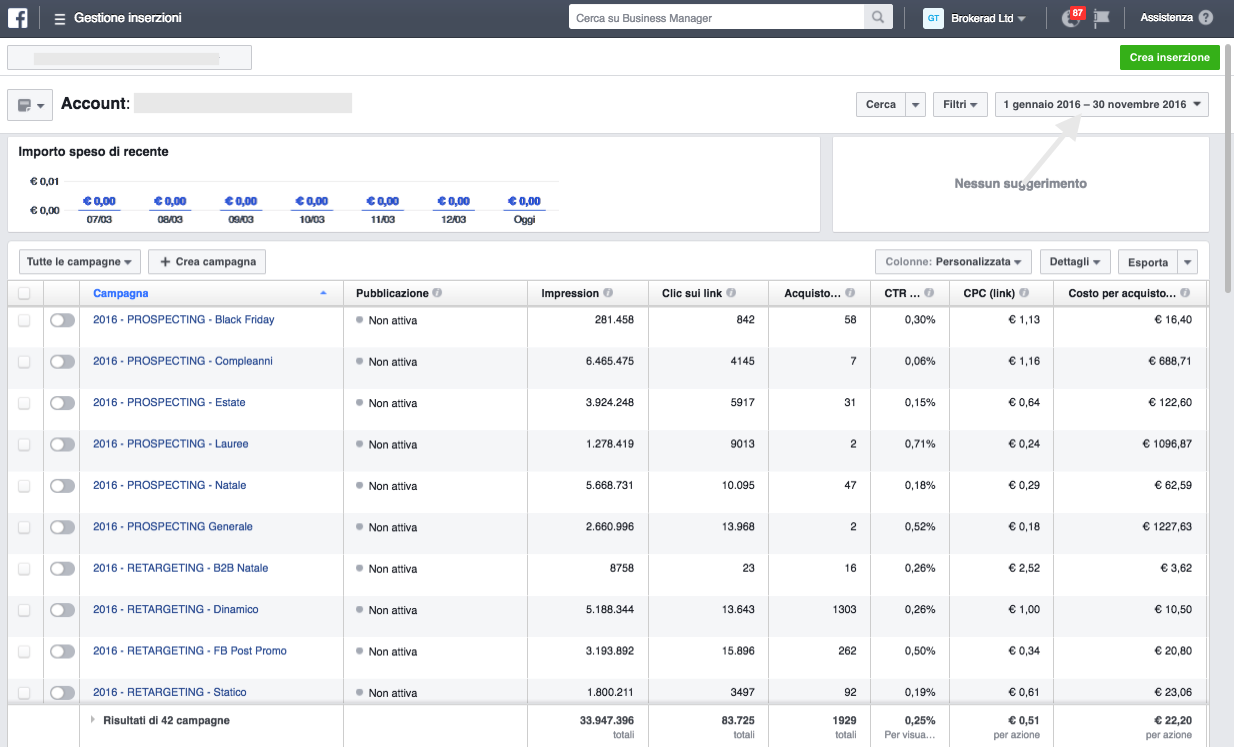
Figura 5240.04 – Facebook Gestione Inserzioni – Scelta Modello di Attribuzione.
Se si è soddisfatti del risultato salvare il report. Cliccare su “colonne: Personalizzata” Nel menu “Personalizzata” a destra compare una voce “Salva”. Cliccarci, inserire un nome per il report e salvare. Per rendere il Report standard a ogni accesso a “Gestione Inserzioni”, cliccare nuovamente sulla voce di menu “Personalizza Colonne”, nella finestra di personalizzazione cliccare su “Salva come Insieme Predefinito” in basso a sinistra. Cliccare su “Applica” per completare.